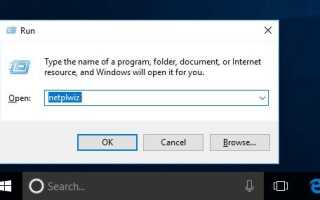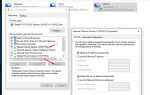В Windows 10, как и в Windows 8.1, предусмотрена опция защиты паролем, графическим паролем или пин-кодом для защиты компьютера от несанкционированного использования. Windows будет запрашивать у вас имя пользователя и пароль при каждом включении компьютера. Эта функция безопасности предназначена для предотвращения несанкционированного доступа к вашей учетной записи пользователя. Но иногда вам может потребоваться войти в систему прямо на ПК без ввода пароля или пин-кода. Если вы хотите пропустить этот обязательный шаг, есть простой способ удалить окна пароля для входа в систему 10. Давайте посмотрим, как Обойти Windows 10 пароль входа в систему.
Удалить логин пароль для пользователей Windows 10
Если вы ищете способ отключить запрос пароля и пин-кода на экране блокировки Windows 10 и выполнить вход непосредственно на ПК. Затем просто следуйте приведенным ниже инструкциям, и вы сможете войти в свой компьютер без ввода пароля или пин-кода.
Примечание. В этом примере мы показываем Windows 10, но это должно работать и в Windows 8, Windows 7 или Windows Vista.
Отключить пароль входа в Windows 10
- Сначала нажмите Win + R, наберите netplwiz и нажмите клавишу ввода.
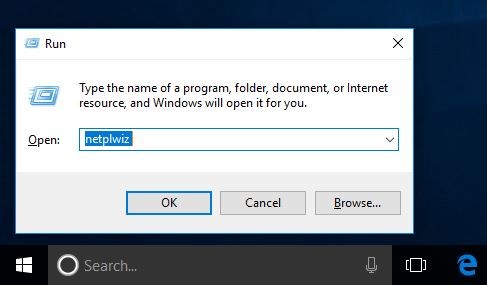
- Откроется всплывающее окно Аккаунты пользователей.
- Нажмите на учетную запись, для которой вы хотите войти в систему автоматически.
- Затем снимите флажок Пользователи должны ввести имя пользователя и пароль, чтобы использовать эту опцию компьютера.
- Нажмите кнопку ОК в нижней части окна.
- Это предложит вам ввести пароль для учетной записи.
- Введите свой пароль в полях Пароль и Подтверждение пароля,
- Как только вы ввели это, нажмите OK.
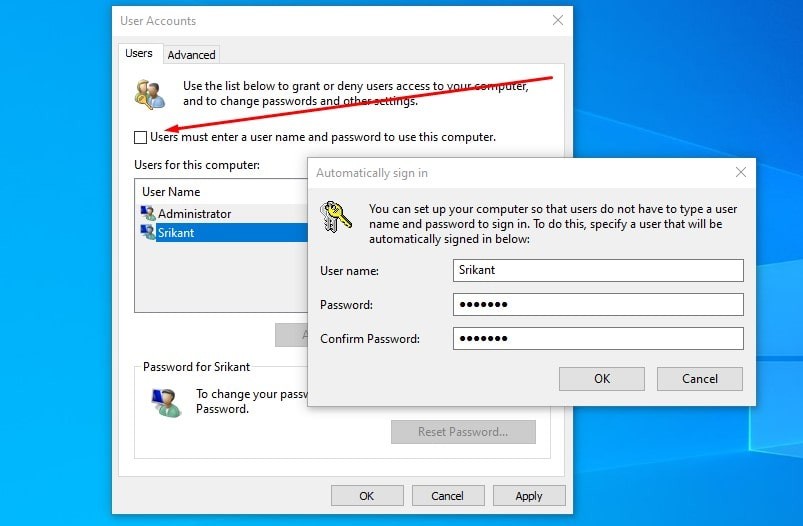
Это все. Теперь, когда вы запускаете свой компьютер, вам не нужно будет вводить пароль учетной записи для входа, вы будете входить напрямую.
Отключить вход с помощью PIN-кода и пароля с помощью групповой политики
- Нажмите клавишу Win + R, чтобы открыть диалоговое окно «Выполнить».
- Введите gpedit.msc и нажмите ОК.
- Откроется редактор локальной групповой политики.
- Теперь перейдите к Конфигурация компьютера> Административные шаблоны> Система> Логин.
- На правой панели вы можете легко найти Включение входа с помощью PIN-кода и Отключение входа с помощью графического пароля.
- Дважды щелкните «Включить вход с помощью PIN-кода».
- Установите флажок Отключено, затем нажмите Применить и ОК.
- Тогда пользователь в вашей Windows 10 не сможет настроить или использовать PIN-код.
- Дважды щелкните «Отключить вход с помощью пароля».
- Установите флажок «Включить», затем нажмите «Применить» и «ОК».
- Тогда пользователь в вашей Windows 10 не сможет настроить или войти в систему с паролем изображения.
- Вот и все, когда вы в следующий раз запустите свой компьютер. Пароль не запрашивается.
Я надеюсь, что после прочтения этого поста вы можете легко Удалить логин пароль windows 10 и 8.1 компьютер. У любого запроса предложения не стесняйтесь комментировать ниже.
Также Читать
- Изменения в реестре Windows 10 для включения скрытых функций
- Windows 10 Распространенные ошибки и устранение неполадок
- Как удалить ярлык вируса без форматирования или без потери данных
- Исправление USB-портов, не работающих в Windows 10 (7 простых решений)
- Как исправить устройства и принтеры не загружаются в Windows 10